Việc lọc danh bạ trên iPhone thường tốn rất nhiều thời gian bởi bạn cần xóa từng liên lạc một. Tuy nhiên, bạn hoàn toàn có thể chọn xóa nhiều liên lạc cùng một lúc bằng các bước cực kỳ nhanh chóng. Trong bài viết dưới đây, hãy cùng 9mobi.vn tìm hiểu cách xóa danh bạ trên iPhone đơn giản và dễ thực hiện nhất nhé.
- Các cách lấy lại danh bạ trên iPhone bị mất nhanh chóng
- Hướng dẫn cách nhập danh bạ trên Sim vào iPhone mới nhanh chóng
- Hướng dẫn lấy danh bạ từ Gmail trên máy Android
- Cách chuyển danh bạ từ Gmail sang iCloud
- Xóa danh bạ trùng lặp trên iPhone, Delete Contacts trùng lặp
Nếu bạn đang muốn "dọn dẹp" iPhone của mình thì xóa các liên lạc không cần thiết trong danh bạ là việc đơn giản nhất để bắt đầu. Thế nhưng iPhone chỉ hỗ trợ người dùng xóa từng số liên hệ, khiến việc xóa nhiều liên lạc không hề dễ dàng chút nào. Vậy để xóa danh bạ một cách nhanh chóng, hãy làm các cách được tổng hợp trong bài viết này nhé.

Cách xóa danh bạ trên iPhone
Trên thực tế, có rất nhiều cách để xóa danh bạ trên iPhone. 9mobi.vn sẽ giới thiệu với bạn đọc 3 cách xóa danh bạ iPhone đơn giản và dễ thực hiện nhất.
Cách 1: Xóa danh bạ theo cách thủ công
Để xóa danh bạ trên iPhone theo cách thủ công, bạn thực hiện theo các bước dưới đây:
Bước 1: Mở ứng dụng Danh Bạ trên iPhone hoặc nhấn vào biểu tượng gọi điện màu xanh và chọn thẻ Danh Bạ ở cuối màn hình.
Bước 2: Lướt và tìm liên lạc mà bạn muốn xóa rồi nhấp vào tên của liên lạc đó.
Bước 3: Nhấn vào Sửa (Edit) ở góc trên cùng bên phải của trang thông tin liên hệ.
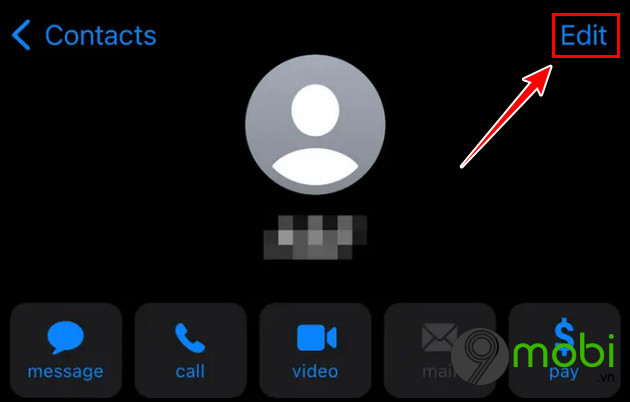
Bước 4: Cuộn xuống tìm và nhấn chọn dòng chữ Xóa Liên hệ màu đỏ.
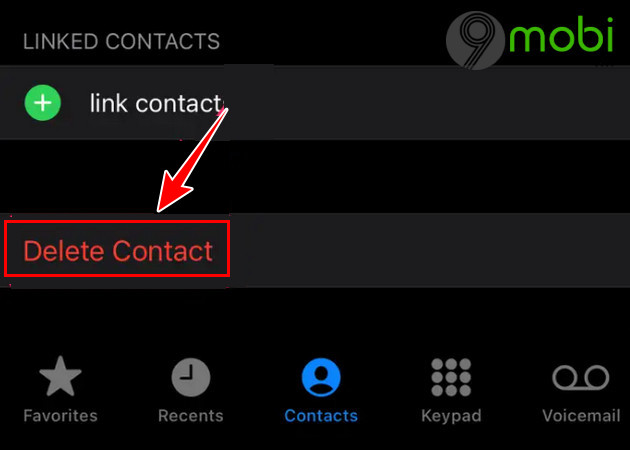
Bước 5: Nhấn chọn nút Xóa Liên hệ hiển thị trên màn hình để xác nhận lựa chọn của bạn.
Cách 2: Xóa nhiều danh bạ cùng lúc trên iPhone
Để có thể xóa nhiều danh bạ cùng lúc, bạn cần có máy tính hoặc laptop và đồng bộ danh bạ của mình lên iCloud.
- Xem thêm: Cách đồng bộ danh bạ trên iPhone với iCloud
Bước 1: Truy cập trang web iCloud và đăng nhập vào tài khoản iCloud của bạn.
Bước 2: Chọn mục Danh Bạ (Contacts).
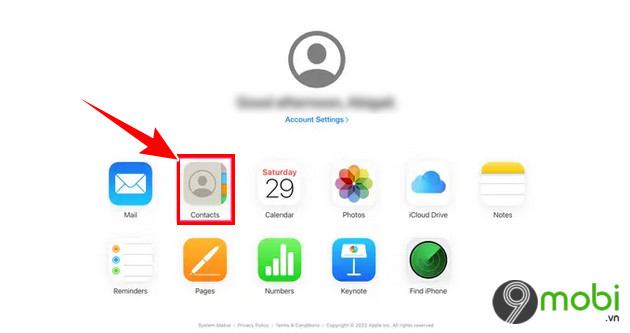
Bước 3: Tìm các liên hệ bạn muốn xóa và chọn tất cả chúng cùng một lúc. Trên máy Mac, giữ phím Command khi bạn nhấp vào từng liên hệ mà bạn muốn xóa. Trên PC, giữ Ctrl khi bạn nhấp vào từng liên hệ mà bạn muốn xóa.
Bước 4: Sau khi đã chọn xong tất cả, hãy nhấp vào biểu tượng bánh răng ở góc dưới bên trái màn hình, rồi nhấp vào Xóa(Delete).
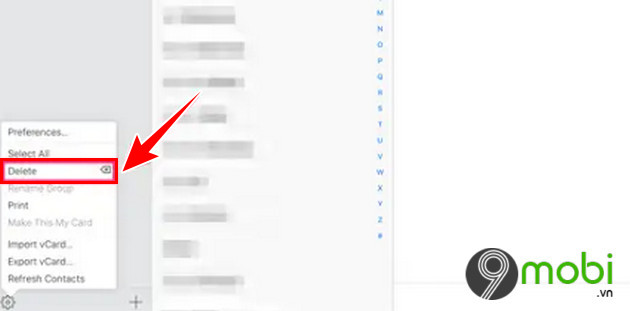
Bước 5: Để xác nhận rằng bạn muốn xóa danh bạ, tiếp tục chọn Xóa(Delete).
Cách 3: Sử dụng ứng dụng bên thứ 3
Nếu muốn xóa nhiều liên hệ iPhone cùng một lúc trên điện thoại của mình thì tốt nhất bạn nên tải xuống ứng dụng miễn phí hỗ trợ xóa danh bạ. Lưu ý rằng với cách xóa danh bạn trên iPhone này, bạn sẽ cần cấp quyền truy cập vào danh bạ cho các ứng dụng này.
Dưới đây là danh sách một số ứng dụng hỗ trợ xóa danh bạ trên iPhone hiệu quả mà bạn có thể tham khảo:
Groups
Ngoài việc xóa nhiều danh bạ cùng một lúc, Groups còn có thể tạo nhóm các liên hệ theo danh mục, sắp xếp các liên hệ của bạn theo ngày chúng được thêm vào điện thoại của bạn và liên kết các liên hệ trùng lặp.
=> Link tải Groups tại đây.
Clean My Photos
Ứng dụng này được thiết kế để giúp bạn giải phóng dung lượng lưu trữ trên iPhone bằng cách xóa các liên hệ, ảnh và video trùng lặp chỉ với một lần chạm. Ngoài ra, ứng dụng có thể lọc và xóa các liên hệ không có số điện thoại, tên hoặc địa chỉ email và thậm chí theo dõi tình trạng pin iPhone của bạn.
=> Link tải Clean My Photos tại đây.
Clean Contacts+
Ứng dụng này có thể xóa nhiều danh bạ cùng lúc, sao lưu và khôi phục danh bạ cũng như sắp xếp danh bạ theo một nhóm (chẳng hạn như công ty hoặc theo tên miền email).
=> Link tải Clean Contacts+ tại đây.
Cách 4: Xóa toàn bộ danh bạ trên iPhone
Nếu muốn xóa tất cả liên hệ cùng một lúc, bạn có thể làm theo hướng dẫn dưới đây:
Bước 1: Mở phần Cài Đặt trên iPhone của bạn và nhấn vào tên của bạn ở trên cùng để mở menu Apple ID.
Bước 2: Nhấn vào iCloud.
Bước 3: Trên trang mở ra, hãy kiểm tra xem thẻ Danh Bạ (Contacts) đã được đồng bộ iCloud hay chưa. Nếu đang được đồng bộ, bạn có thể chạm vào để tắt.
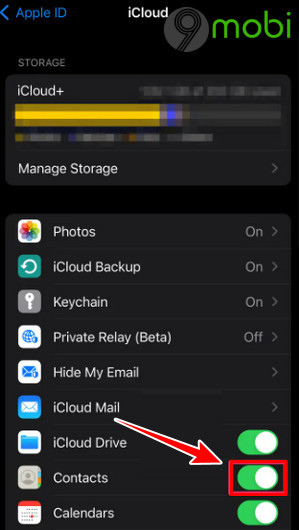
Bước 4: Bạn sẽ được hỏi bạn muốn làm gì với danh bạ của mình. Chọn Xóa khỏi iPhone của tôi (Delete from My iPhone).
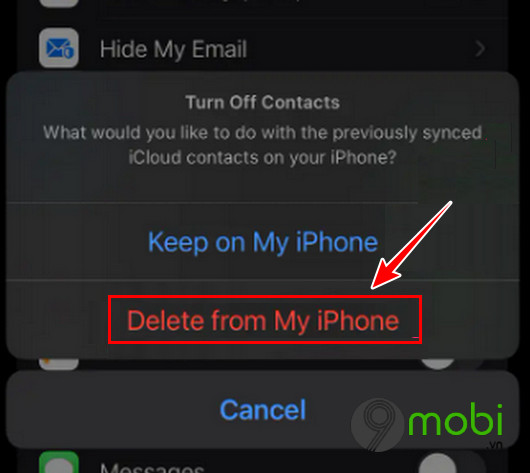
Sau khi hoàn thành, toàn bộ liên hệ trong danh bạ của bạn sẽ được xóa hoàn toàn trên iPhone. Hoặc bạn cũng có thể sử dụng cách Restore iPhone để xóa toàn bộ danh bạ cũng như những cài đặt trên điện thoại của mình. Đây là một trong những cách giúp đưa iPhone về trạng thái ban đầu nhanh nhất và bạn nên cân nhắc trước khi Restore iPhone nhé.
Như vậy 9mobi.vn đã giới thiệu với bạn đọc các cách xóa danh bạ trên iPhone nhanh chóng và đơn giản nhất. Chúc các bạn thực hiện thành công.
https://9mobi.vn/cach-xoa-danh-ba-tren-iphone-31762n.aspx